怎么把steam安装到默认文件夹教学分享
今天为大家带来怎么把steam安装到默认文件夹教学分享。怎么将steam软件安装到系统默认文件夹中呢?将软件移动到c盘中,可以一定程度上让软件运行更加流畅一些。那么具体如何去进行操作呢?一起来看看以下的操作方法分享吧。
注册后即可享有Steam平台的使用权(免费),而Steam平台上的付费游戏,必须于代理零售商处购买产品并在Steam上激活,或是通过Steam平台在线购买,取得游戏序号后(一般直接购买后就会直接获得游戏),即可拥有下载安装以及使用权(游戏激活后与账号永久绑定,任意一台电脑登录拥有使用权的账号皆可下载)。
运行安装包后点击NEXT→按实际情况选择“I accept the license agreement AND I am 13 years of age or older”,点击NEXT→然后选择语言,Chinese,点击NEXT→这里选择你的安装路径,磁盘空间推荐10G以上,因为之后游戏会安装在Steam文件夹内,还要留些空间安装其它游戏用。(游戏安装位置可以更改,我们只需要在其他盘里新建一个名为“steam”的文件夹,将steam安装在这个文件夹里即可。在平台内左上角点击steam——设置——下载——内容库——steam文件夹内设置)。
切记文件目录名不能有中文,例如“X:\蒸汽平台\Steam”这种的不能用,最好是“X:\Steam\”,然后NEXT,安装完毕后STEAM会自动以中文语言启动,并开始更新,第一次会比较久,耐心等待即可。
打个比方:
C:\GAME 文件夹可以安装
C:\游戏 文件夹不可以安装
steam安装默认路径在哪里
打开STEAM,在桌面任务栏图标里右键STEAM,点击设置。
1、打开软件右键设置

2、选择下载库文件夹
从左边选项卡里选择下载,在内容库里选择STEAM库文件夹。
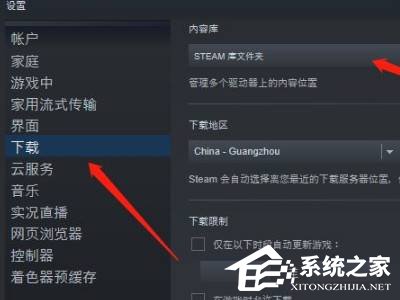
3、进入库文件夹
点击进入库文件夹。
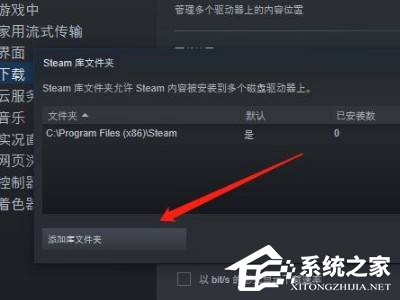
4、查看默认安装路径
即可查看默认安装路径。
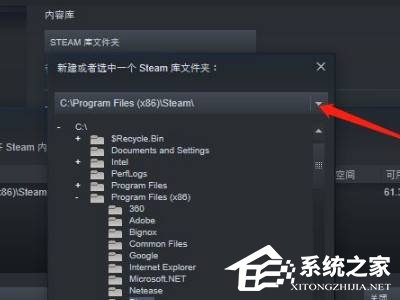
相关文章
- Steam人机验证后显示您对CAPTCHA的响应似乎无效解决方法
- Steam提示invalid ssl certificate错误怎么办?
- 怎么把Steam安装到默认文件夹?Steam安装到默认文件夹的方法
- Steam个人链接在哪里?Steam寻找个人链接的方法
- Steam家庭共享dlc能共享吗?看完你就知道
- Steam大屏幕模式怎么关闭?Steam退出大屏幕模式的方法
- Steam社区错误代码-103怎么解决?Steam错误代码103解决方法
- Steam错误代码130怎么解决?Steam错误代码130解决办法
- Steam错误代码100怎么解决?有效解决Steam出现错误代码100
- Steam错误代码101怎么解决?Steam错误代码101解决方案
- Steam错误代码102怎么办?Steam错误代码102真正解决方法
- Steam错误代码107怎么解决?Steam错误代码107解决方法
- Steam错误代码105怎么解决?Steam错误代码105解决方法
- Steam错误代码137怎么解决?Steam出现错误代码137的解决方法
- Uplay怎么绑定steam账号?Uplay绑定steam的方法
- 橘子平台如何绑定Steam账号?橘子平台绑定Steam账号的方法